وی پی این سے کیسے جڑیں

مواد
- مراحل
- وی پی این کا انتخاب کریں
- طریقہ 1 ونڈوز وسٹا اور ونڈوز 7 پر وی پی این سے جڑیں
- طریقہ 2 ونڈوز 8 پر وی پی این سے جڑیں
- طریقہ 3 ونڈوز ایکس پی پر وی پی این سے جڑیں
- طریقہ 4 میک پر وی پی این سے جڑیں
- طریقہ 5 iOS پر VPN سے جڑیں
- طریقہ 6 Android پر VPN سے جڑیں
وی پی این ایک ورچوئل پرائیوٹ نیٹ ورک (وی پی این) ہے ، جو ایک قسم کا نیٹ ورک کنکشن ہے جو صارفین کو دنیا میں کہیں سے بھی کمپیوٹر نیٹ ورک تک رسائی حاصل کرنے کی اجازت دیتا ہے۔ یہ ٹکنالوجی اکثر تجارتی یا تعلیمی مقاصد کے لئے استعمال کی جاتی ہے کیونکہ بہت سے وی پی این انکرپشن کے طریقوں کے استعمال کی اجازت دیتے ہیں جو ڈیٹا بھیجنے کو نجی اور محفوظ بناتے ہیں۔ آپ یہ یقینی بناتے ہو کہ نیٹ ورک پر اس طرح ظاہر ہوں جیسے کہ آپ کسی دوسرے ملک میں ہو ، کسی مخصوص ملک سے مواد تک رسائی کی اجازت دیتے ہو اگر وہ جہاں آپ واقعی بین الاقوامی مواد تک رسائی کی اجازت نہیں دے رہے ہو۔ اس طرح ، میزبانوں یا رسائ فراہم کرنے والوں سے وی پی این نیٹ ورک خریدنا تیزی سے مقبول ہورہا ہے۔ اگر آپ کو وی پی این سے رابطہ کرنے کی ضرورت ہے تو ، وی پی این کے مالک کو پہلے آپ کو مخصوص اسناد دینا ہوں گے۔ اس کے بعد ، آپ انٹرنیٹ تک رسائی کے ساتھ کسی بھی کمپیوٹر سے رابطہ قائم کرنے کے لئے اس مضمون کی معلومات پر عمل کرسکتے ہیں۔
مراحل
وی پی این کا انتخاب کریں
-
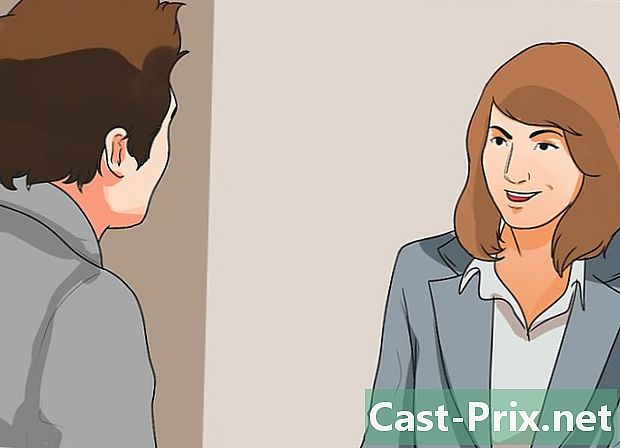
ایک اکاؤنٹ تلاش کریں۔ اگر آپ ملازم یا طالب علم ہیں تو ، آپ کا کاروبار یا یونیورسٹی آپ کو VPN تک رسائی فراہم کرے۔ ایسے اکاؤنٹ تک رسائی حاصل کرنے کے لئے موزوں خدمت سے مشورہ کریں۔ -
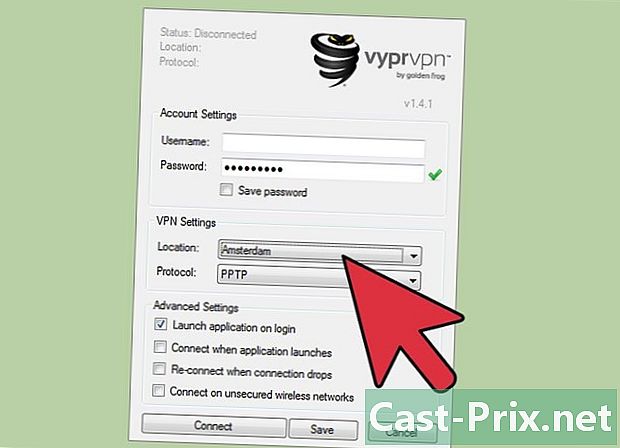
نئے اکاؤنٹ کے ل your آپ کے اختیارات کیا ہیں معلوم کریں۔ سیکیورٹی ، رازداری ، بینڈوتھ کی کتنی مقدار کی ضرورت ہے اور اگر آپ دوسرے ممالک میں سرور چاہتے ہیں تو اس پر غور کریں۔ مزید معلومات کے ل this اس مضمون کے نیچے دیئے گئے "ٹپ" سیکشن کو دیکھیں۔ -

سائن اپ کریں اور اپنے اکاؤنٹ کی معلومات حاصل کریں۔ اگر آپ وی پی این فراہم کنندہ سے وی پی این سروس خریدتے ہیں تو ، آپ کو اس نئی سروس کی ادائیگی کرنے کی ضرورت پڑسکتی ہے۔ اندراج اور ادائیگی کے بعد (یا تصدیق کرنے کے بعد کہ آپ کا آجر یا یونیورسٹی اس طرح کی کوئی خدمت پیش کر رہا ہے) ، فراہم کنندہ کو آپ کو ایسی معلومات فراہم کرنا چاہ that جس سے آپ اپنے VPN تک رسائی حاصل کرسکیں ، جیسے صارف کا نام ، لفظ پاس ورڈ اور IP پتہ یا سرور نام)۔ اپنے وی پی این سے رابطہ قائم کرنے کے لئے آپ ذیل میں سے کوئی بھی طریقہ استعمال کرسکتے ہیں۔
طریقہ 1 ونڈوز وسٹا اور ونڈوز 7 پر وی پی این سے جڑیں
-
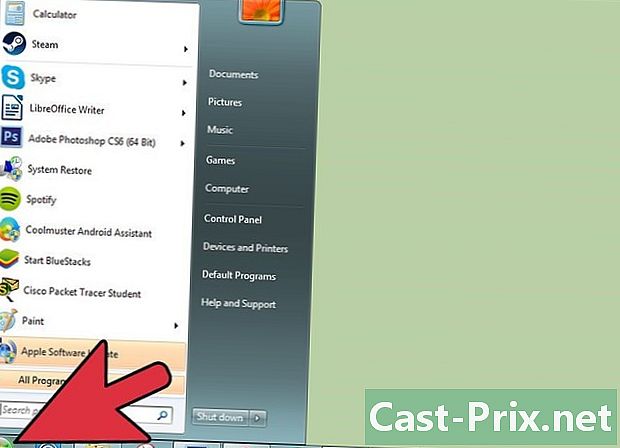
"اسٹارٹ" بٹن پر کلک کریں۔ -
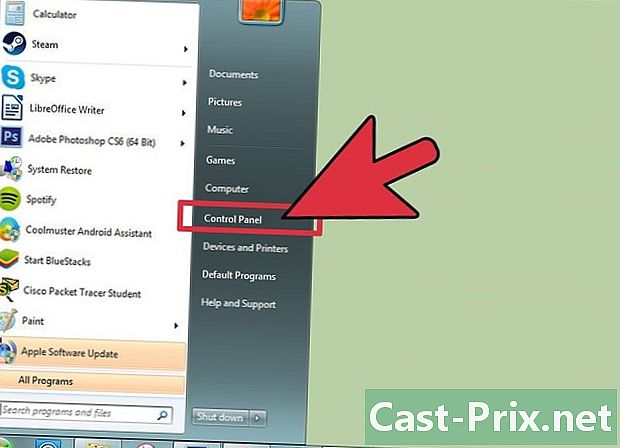
"کنٹرول پینل" کا انتخاب کریں۔ -
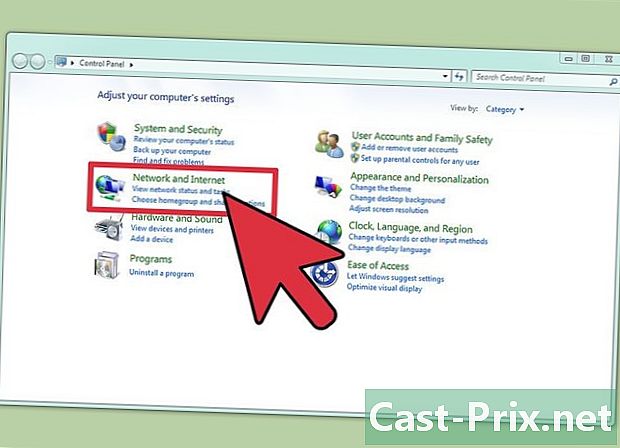
کنٹرول پینل ونڈو میں ، "نیٹ ورک اور انٹرنیٹ" پر کلک کریں۔ -
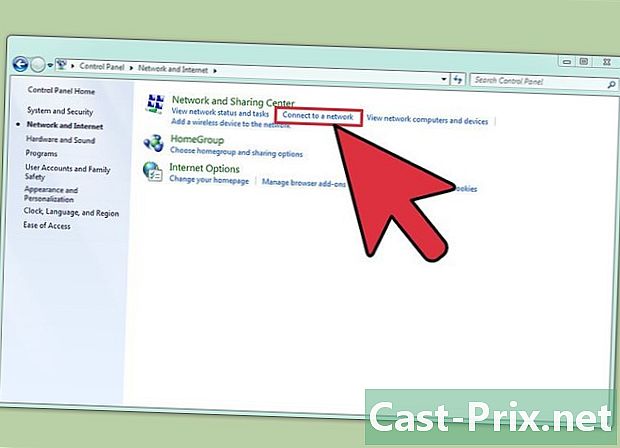
پھر "ایک نیٹ ورک سے جڑیں" پر کلک کریں۔ -
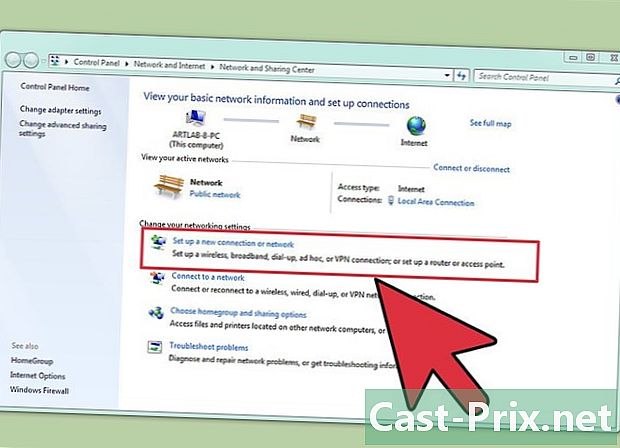
"نیا کنکشن یا نیٹ ورک مرتب کریں" منتخب کریں۔ -
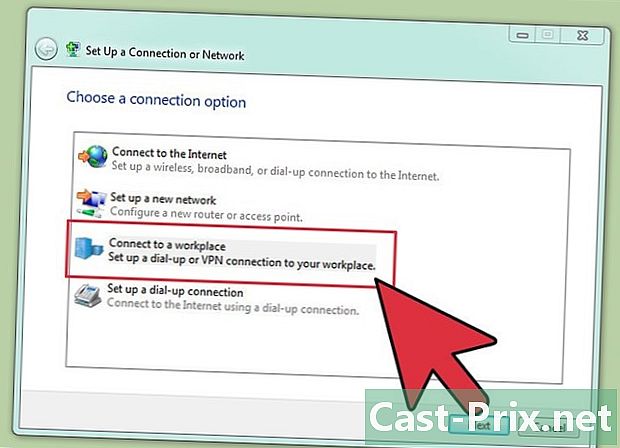
"کنکشن منتخب کریں" کے اختیارات میں ، "ایک ورک اسپیس سے مربوط ہوں" منتخب کریں اور "اگلا" پر کلک کریں۔ -
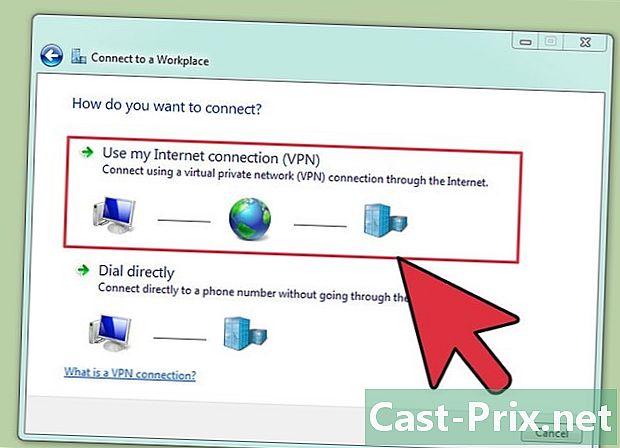
"آپ کیسے جڑیں گے" کے عنوان سے صفحے پر اختیارات پڑھیں۔ »" میرا انٹرنیٹ کنیکشن استعمال کریں (VPN) "منتخب کریں۔ -
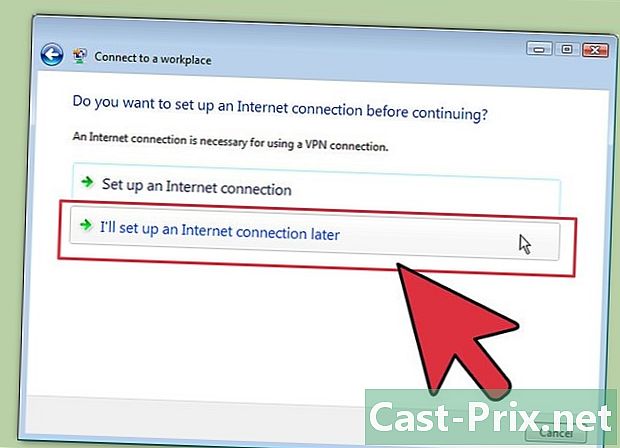
"میں بعد میں انٹرنیٹ کنیکشن ترتیب دوں گا" کو منتخب کریں "کیا آپ جاری رکھنے سے پہلے انٹرنیٹ کنیکشن ترتیب دینا چاہتے ہیں؟" جو ظاہر ہوتا ہے۔ -

سرور کی وہ معلومات درج کریں جو وی پی این کے مالک نے آپ کو دی ہے۔ "انٹرنیٹ ایڈریس" فیلڈ میں IP ایڈریس اور "منزل کا نام" فیلڈ میں سرور کا نام درج کریں۔ "ابھی لاگ ان نہ کریں ، مستقبل کے کنکشن کے لئے تشکیل کریں" کے ساتھ والے باکس کو چیک کریں۔ رابطہ قائم کرنے سے پہلے آپ کو اپنے کنیکشن کی تشکیل مکمل کرنے کی ضرورت ہوگی۔ "اگلا" پر کلک کریں۔ -
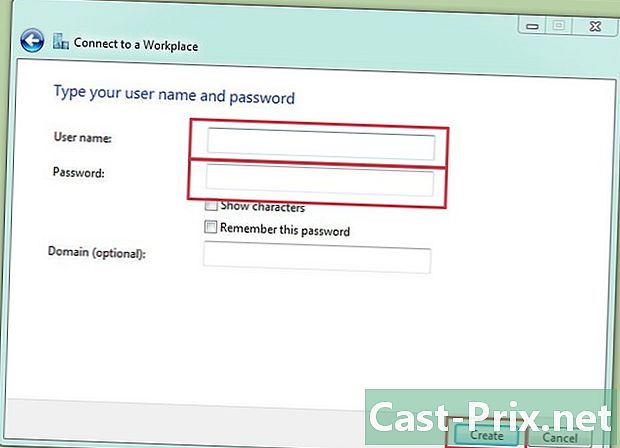
وہ صارف نام اور پاس ورڈ درج کریں جو VPN مالک نے آپ کو دیا تھا۔ نام اور پاس ورڈ کو یاد رکھنے کے لئے باکس کو نشان زد کریں اگر آپ ہر بار لاگ ان کرتے وقت ان میں داخل نہیں کرنا چاہتے ہیں۔ "بنائیں" پر کلک کریں۔ -

"کنکشن استعمال کرنے کے لئے تیار ہے" والی ونڈو ظاہر ہونے پر "بند کریں" پر کلک کریں۔ -
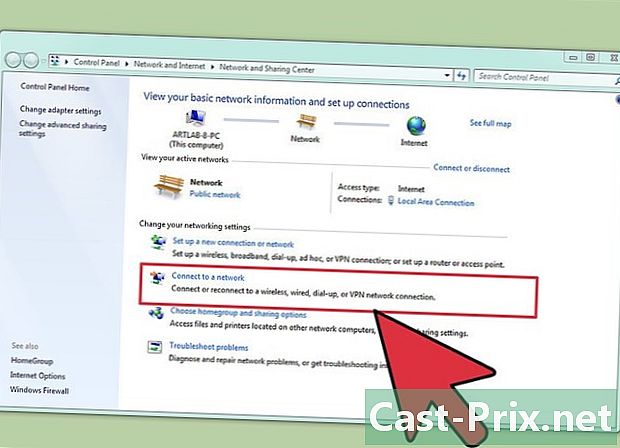
"نیٹ ورک اور شیئرنگ سینٹر" سیکشن میں "کسی نیٹ ورک سے جڑیں" پر کلک کریں اور آپ نے ابھی تیار کردہ وی پی این کنکشن پر کلک کریں۔ "رابطہ" پر کلک کریں۔
طریقہ 2 ونڈوز 8 پر وی پی این سے جڑیں
-
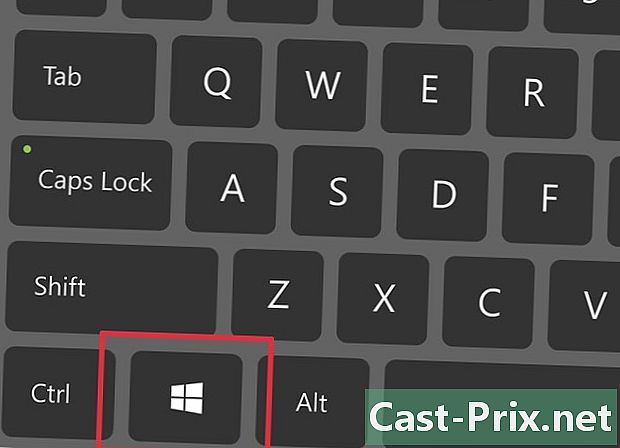
اپنے کی بورڈ پر ونڈوز کی کو دبائیں اور "VPN" تلاش کریں۔ -

دائیں پین میں "ترتیبات" پر کلک کریں اور "ورچوئل پرائیوٹ نیٹ ورک کنکشن (VPN) تشکیل دیں" پر کلک کریں۔ -
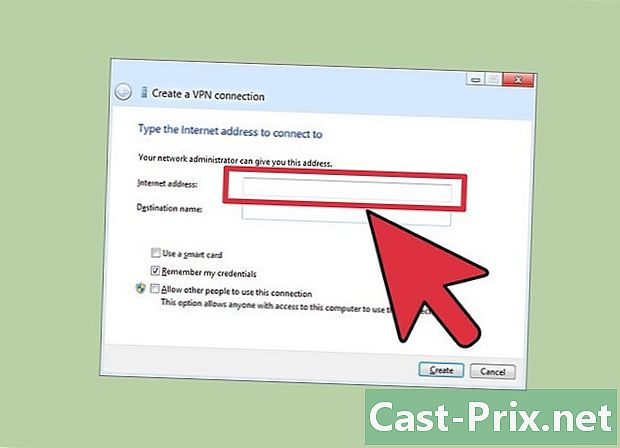
"VPN کنیکشن بنائیں" ونڈو میں اپنے VPN کا انٹرنیٹ پتہ اور وضاحت نام درج کریں۔ یہ بھی یقینی بنائیں کہ "میرا لاگ ان یاد رکھیں" باکس کو چیک کیا گیا ہے ، تاکہ آپ مستقبل میں جلد شناخت کرسکیں۔ "بنائیں" پر کلک کریں۔- IP ایڈریس آپ کو آپ کے آجر یا وی پی این تک رسائی فراہم کنندہ کے ذریعہ پہنچایا جانا چاہئے تھا۔
-
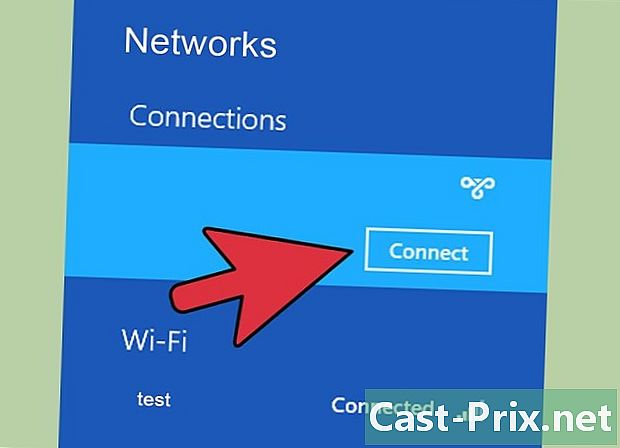
جب "نیٹ ورکس" پینل ظاہر ہوتا ہے تو اپنے نئے بنے ہوئے VPN پر ہوور کریں۔ "رابطہ" پر کلک کریں۔ -
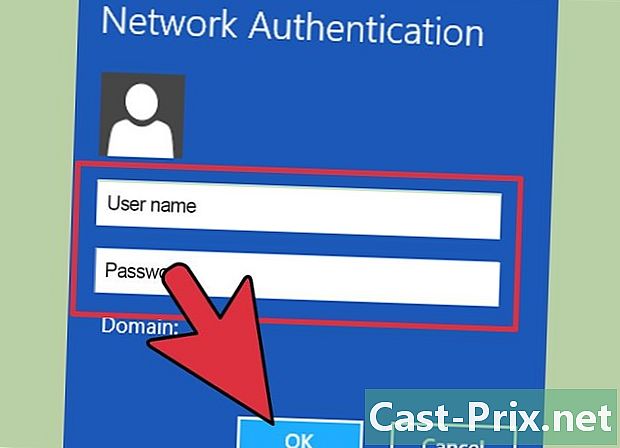
اپنا صارف نام اور پاس ورڈ شامل کریں۔ انہیں آپ کے آجر یا وی پی این فراہم کنندہ کے ذریعہ آپ کو بتایا جانا چاہئے تھا۔ "اوکے" پر کلک کریں۔ اب آپ کو جوڑنا چاہئے۔
طریقہ 3 ونڈوز ایکس پی پر وی پی این سے جڑیں
-
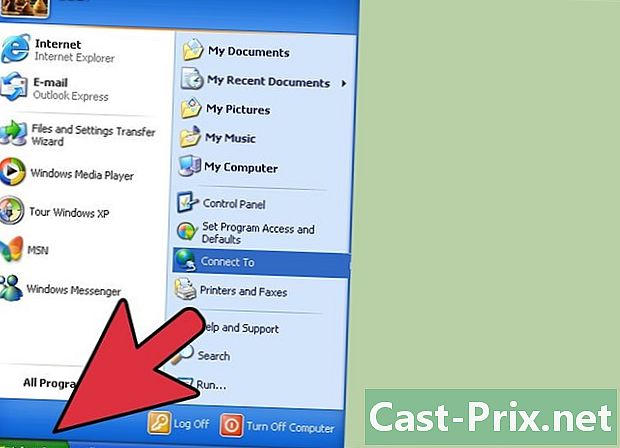
"اسٹارٹ" بٹن پر کلک کریں اور "کنٹرول پینل" کو منتخب کریں۔ -

"نیٹ ورکس اور انٹرنیٹ کنیکشنز" اور پھر "نیٹ ورک کنکشن" منتخب کریں۔ -

"نیٹ ورک ٹاسکس" سیکشن میں "نیا کنکشن بنائیں" تلاش کریں۔ اس پر کلک کریں اور "اگلا" پر کلک کریں۔ "نئے سیٹ اپ وزرڈ میں آپ کا استقبال ہے" کے عنوان سے اسکرین پر ایک بار پھر "اگلا" پر کلک کریں۔ -
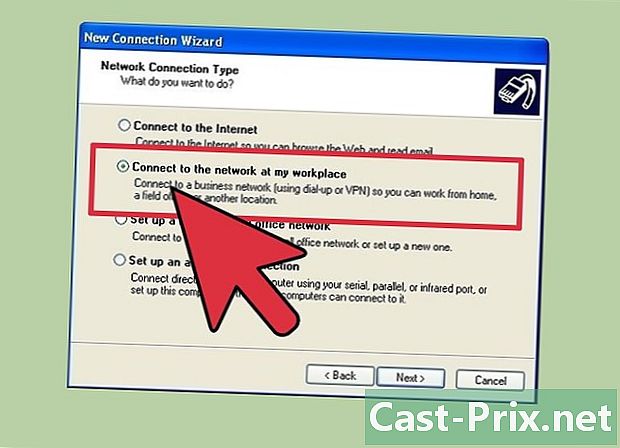
"کارپوریٹ نیٹ ورک سے جڑیں" کے آگے ریڈیو بٹن پر کلک کریں۔ "اگلا" پر کلک کریں۔ -
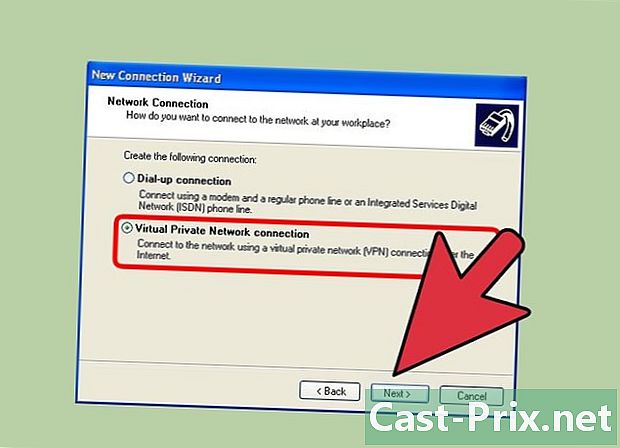
اگلے صفحے پر "ورچوئل پرائیوٹ نیٹ ورک کنکشن" منتخب کریں ، پھر "اگلا" پر کلک کریں۔- اگر آپ ڈائل اپ کنیکشن استعمال کررہے ہیں تو ، آپ کو "پبلک نیٹ ورک" کا صفحہ نظر آئے گا۔ "اس ابتدائی کنکشن کو خود بخود تحریر کریں" کے لئے ریڈیو بٹن منتخب کریں اور "اگلا" پر کلک کریں۔
- اگر آپ کیبل موڈیم یا انٹرنیٹ سے منسلک دیگر قسم کا استعمال کر رہے ہیں جو مسلسل جڑا ہوا ہے تو ، "ابتدائی کنکشن کو مت بدلیں" پر کلک کریں۔
-
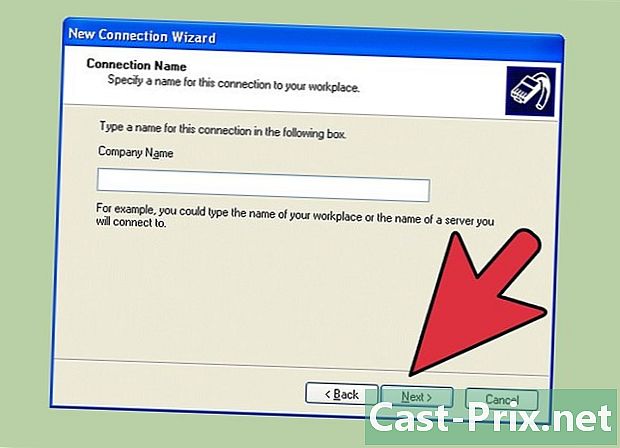
"کنکشن نام" صفحہ کے ای فیلڈ میں اپنے نئے کنکشن کے لئے ایک نام درج کریں اور "اگلا" پر کلک کریں۔ -
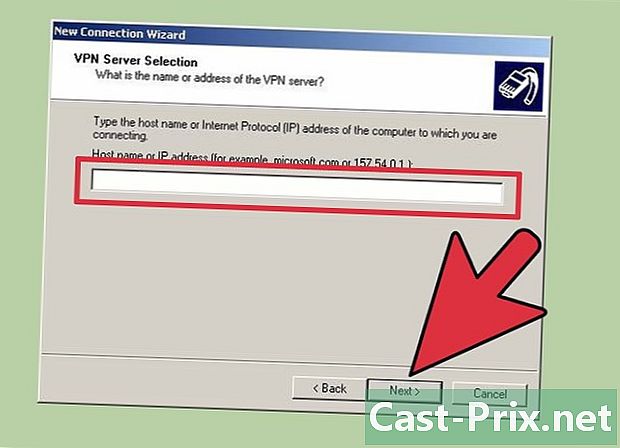
اپنے DNS سرور کا نام یا VPN سرور کا IP پتہ درج کریں جس سے آپ "میزبان کا نام یا IP پتہ" کے نشان والے فیلڈ میں رابطہ قائم کرنا چاہتے ہیں۔ "اگلا" اور پھر "ختم" پر کلک کریں۔ -
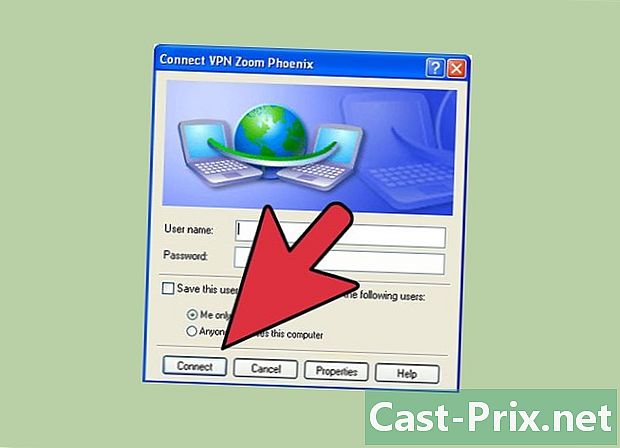
وہ صارف نام اور پاس ورڈ درج کریں جو VPN مالک نے آپ کو دیا تھا۔ اگر آپ اسے مستقبل کے استعمال کے ل for محفوظ کرنا چاہتے ہیں تو معلومات کو محفوظ کرنے کے لئے باکس کو نشان زد کریں۔ VPN سے جڑنے کے لئے "رابطہ" پر کلک کریں۔
طریقہ 4 میک پر وی پی این سے جڑیں
میک کا "نیٹ ورک کنیکشن" ٹول میک کے تمام ورژن پر بدلا ہوا ہے۔ لہذا یہ ہدایات بنیادی VPN کنیکشن کے ل work کام کریں۔ تاہم ، یہ بہتر ہے کہ ممکنہ سکیورٹی کی خلاف ورزیوں کو روکنے کے لئے اپنے سسٹم کو جدید ترین دستیاب ورژن میں اپ ڈیٹ کریں اور اپنے وی پی این کنکشن کی تشکیل کے ل the جدید ترین جدید اختیارات (جیسے سرٹیفکیٹ استعمال) تک رسائی حاصل کریں۔
-

ایپل مینو کو منتخب کریں اور "سسٹم کی ترجیحات" منتخب کریں۔ "نیٹ ورک" آئیکن پر کلک کریں۔ -
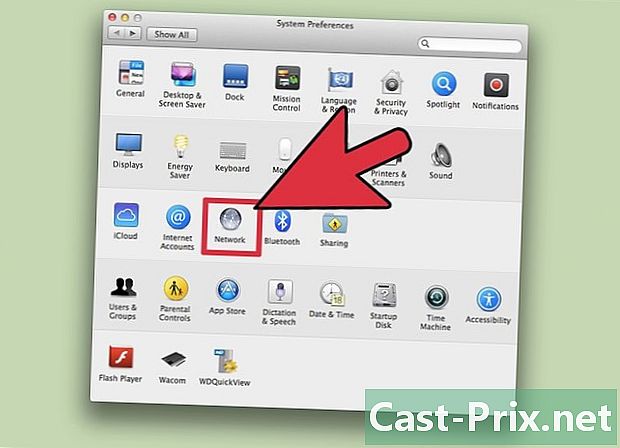
ونڈو کے بائیں جانب سائڈبار میں نیٹ ورکس کی فہرست تلاش کریں۔ نیا کنکشن جوڑنے کیلئے فہرست کے نیچے "+" علامت پر کلک کریں۔ -

"VPN" منتخب کرنے کے لئے ڈراپ ڈاؤن مینو کا استعمال کریں جب آپ کے انٹرفیس کو منتخب کرنے کے لئے ونڈو ظاہر ہوتا ہے۔ کنکشن پروٹوکول کا انتخاب کریں۔میک کا یوزیمائٹ سسٹم "L2TP اوور IPSec" ، "پی پی ٹی پی" یا "سسکو IPSec" ٹائپ پروٹوکول کی حمایت کرتا ہے۔ آپ اس مضمون کے "اشارے" سیکشن سے مشورہ کرکے مزید معلومات حاصل کرسکتے ہیں۔ اپنے VPN کا نام درج کریں اور "تخلیق کریں" پر کلک کریں۔ -

"نیٹ ورک" اسکرین پر واپس جائیں اور بائیں سائڈبار کی فہرست میں سے اپنا نیا VPN کنکشن منتخب کریں۔ ڈراپ ڈاؤن مینو میں سے "تشکیل شامل کریں" کا انتخاب کریں۔ ظاہر ہونے والے ای فیلڈ میں اپنے VPN کا نام درج کریں اور "تخلیق کریں" پر کلک کریں۔ -
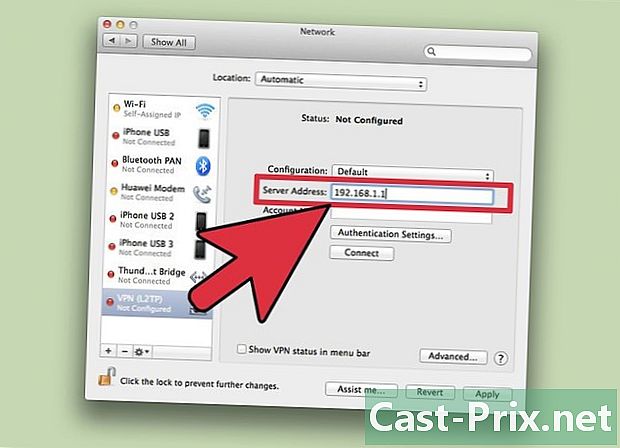
دو مناسب فیلڈز میں ، VPN مالک کے ذریعہ فراہم کردہ ، سرور کا پتہ اور اکاؤنٹ کا نام درج کریں۔ "توثیق کی ترتیبات" پر کلک کریں ، جو براہ راست "اکاؤنٹ کا نام" فیلڈ کے نیچے واقع ہے۔ -
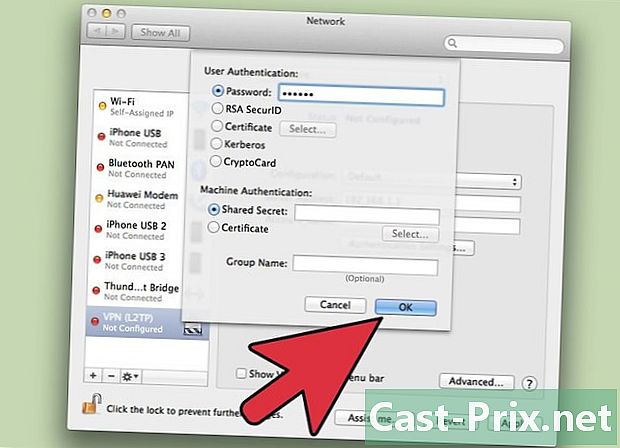
"پاس ورڈ" ریڈیو بٹن پر کلک کریں اور پاس ورڈ درج کریں جو آپ نے وی پی این کے مالک سے حاصل کیا ہے۔ "مشترکہ خفیہ" ریڈیو بٹن پر کلک کریں اور جو معلومات آپ کو دی گئی ہے اسے داخل کریں۔ "اوکے" پر کلک کریں۔ -
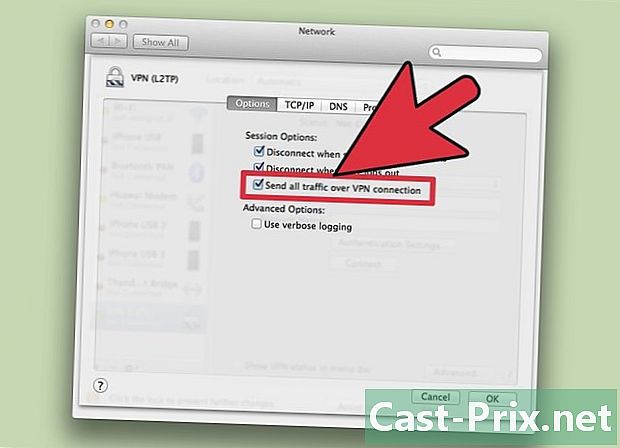
"ایڈوانسڈ" بٹن دبائیں اور "تمام ٹریفک کو VPN کنکشن پر بھیجیں" کے آگے والے باکس کو چیک کرنا یاد رکھیں۔ "ٹھیک ہے" پر کلک کریں ، پھر "لگائیں" پر کلک کریں۔ اپنے نئے VPN کنکشن سے مربوط ہونے کے لئے "سائن ان" پر کلک کریں۔
طریقہ 5 iOS پر VPN سے جڑیں
-
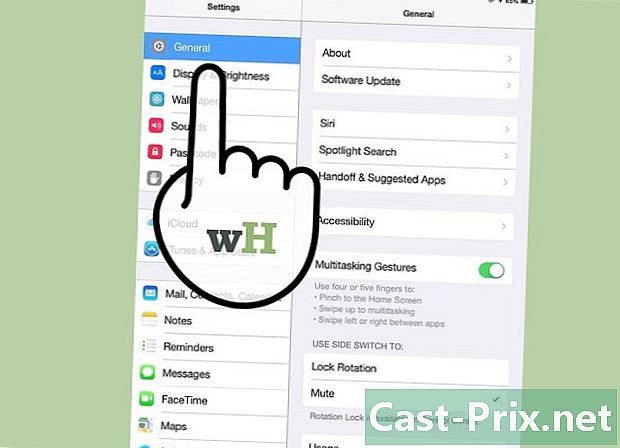
"ترتیبات" پر کلک کریں اور پھر "جنرل" کا انتخاب کریں۔ -
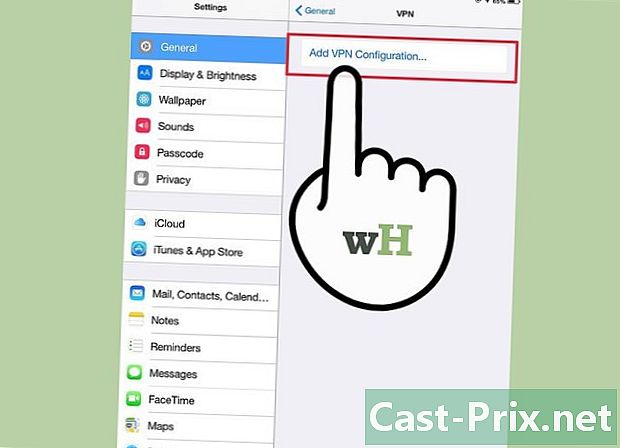
نیچے سکرول کریں اور "VPN" منتخب کریں۔ "VPN کنفیگریشن شامل کریں" پر کلک کریں۔ -

کنکشن پروٹوکول کا انتخاب کریں۔ اوپری بار میں ، آپ دیکھ سکتے ہیں کہ iOS کے لئے تین پروٹوکول دستیاب ہیں: L2TP ، PPTP اور IPSec۔ اگر آپ کا بزنس وی پی این ہے تو ، آپ کے آجر کو آپ کو منطقی طور پر آگاہ کرنا چاہئے کہ یہ کون سا پروٹوکول ہے۔ اگر آپ خود اپنا VPN استعمال کرتے ہیں تو ، یقینی بنائیں کہ آپ اپنے فراہم کنندہ کے ذریعہ تعاون یافتہ پروٹوکول قسم استعمال کریں۔ -
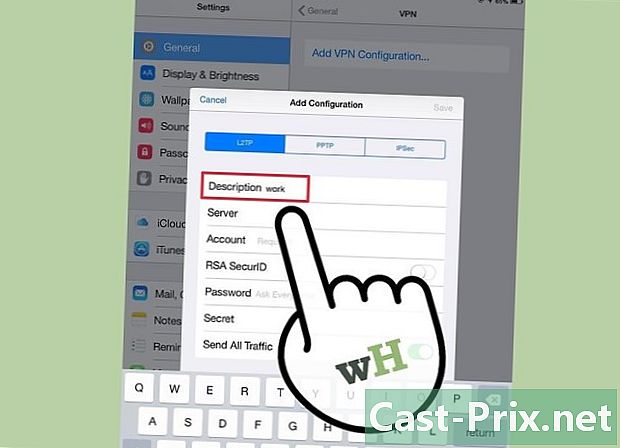
ایک تفصیل درج کریں۔ آپ جو چاہیں ڈال سکتے ہیں۔ مثال کے طور پر ، اگر یہ پیشہ ور VPN ہے تو ، آپ تفصیل میں "ورک" درج کرسکتے ہیں۔ اگر آپ بیرون ملک سے نیٹ فلکس نشریات دیکھنے کے لئے اس وی پی این کو استعمال کرنے کا ارادہ رکھتے ہیں تو آپ اسے "بیرون ملک نیٹ فلکس" کہہ سکتے ہیں۔ -
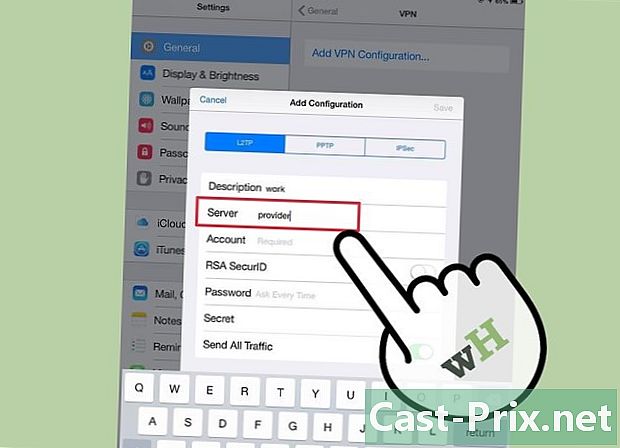
اپنے سرور سے متعلق معلومات درج کریں۔ یہ معلومات آپ کو آپ کے VPN فراہم کنندہ یا آپ کے آجر کے ذریعہ فراہم کی جانی چاہئے تھی۔ -
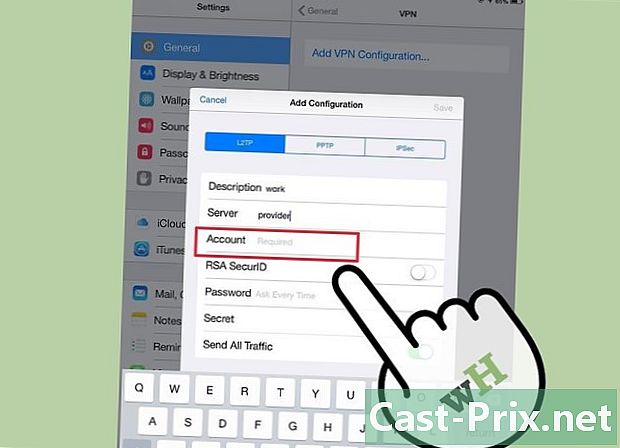
اپنا "اکاؤنٹ" نام درج کریں۔ یہ فیلڈ اس صارف کا نام ہے جو آپ نے شاید اس وقت منتخب کیا تھا جب آپ نے اپنے میزبان وی پی این کو خریدا تھا یا جس کو آپ کے لئے آپ کے آجر نے بنایا تھا۔ -
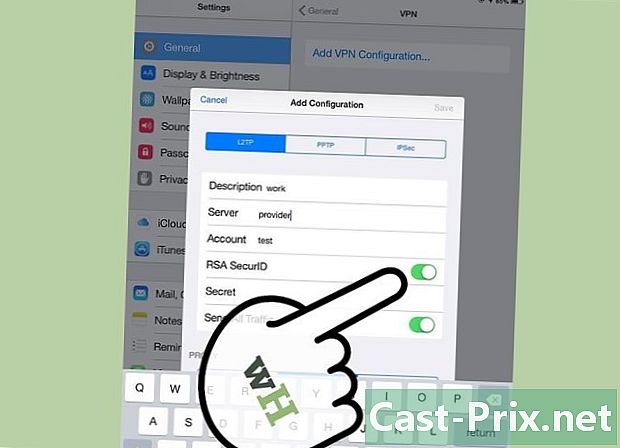
اگر آپ صداقت کی اس شکل کو استعمال کرتے ہیں تو "RSA SecurID" کو فعال کریں۔ اس فنکشن کو چالو کرنے کے لئے ، گرے بٹن کو دبائیں۔ جب یہ سبز ہوجاتا ہے تو اس کا مطلب یہ ہوتا ہے کہ یہ خصوصیت فعال ہے۔ پیشہ ور شنک میں آپ کے پاس شاید صرف ایک آر ایس اے سیکیورڈ ہوگا۔- IPSec میں RSA SecurID کو فعال کرنے کے لئے ، "سرٹیفکیٹ استعمال کریں" کے بٹن کو سبز بنانے کے ل press دبائیں۔ "RSA SecurID" منتخب کرنے کے بعد ، "محفوظ کریں" پر کلک کریں۔
- IPSec آپ کو CRYPTOCard یا فارمیٹس.سر ، .crt ، .der ، .p12 اور.pfx میں کسی بھی دوسرے سرٹیفکیٹ کو استعمال کرنے کی اجازت دے گا۔
-
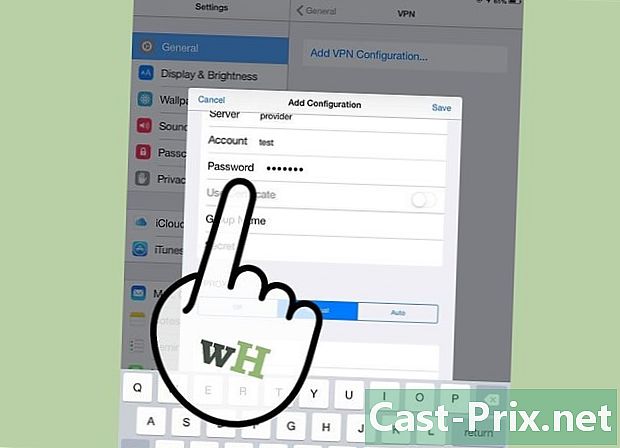
اپنا "پاس ورڈ" درج کریں۔ آپ کا پاس ورڈ شاید آپ کے صارف نام کے ساتھ بھیجا گیا تھا۔ اگر آپ کے پاس یہ معلومات نہیں ہے تو اپنے آجر یا وی پی این فراہم کنندہ سے مشورہ کریں۔ -
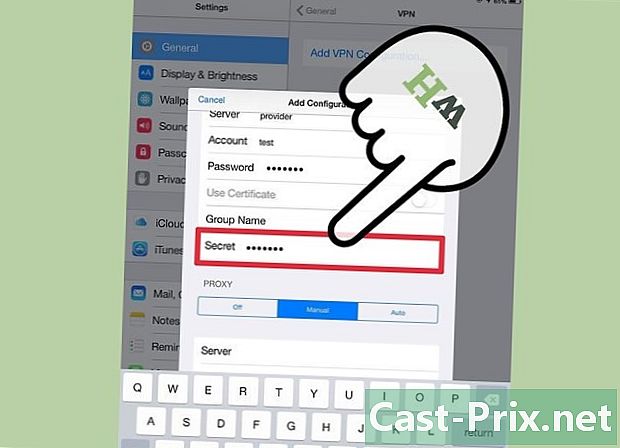
اگر آپ کو ضرورت ہو تو اپنا "مشترکہ راز" درج کریں۔- آپ کے اکاؤنٹ کے لئے ایک اضافی توثیقی اقدام کے طور پر "راز" استعمال ہوتا ہے۔ زیادہ تر کسی RAS سیکور ID کی "کلید" کی طرح ، "خفیہ" عام طور پر خطوط اور اعداد کی ایک سیریز پر مشتمل ہوتا ہے اور یہ آپ کو آپ کے VPN فراہم کنندہ یا آپ کے آجر کے ذریعہ دیا جاتا ہے۔ اگر آپ دھوتے نہیں ہیں ، تو پھر آپ کو اس میدان میں کچھ داخل کرنے کی ضرورت نہیں ہوگی یا اس کے ل get آپ کو اپنے آجر یا سپلائر سے رابطہ کرنے کی ضرورت ہوگی۔
-
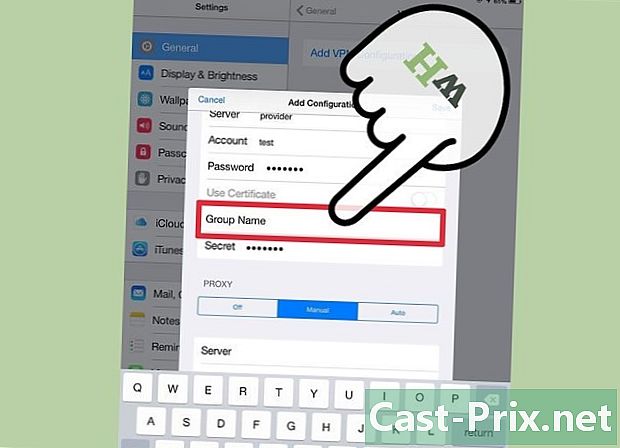
اگر ضرورت ہو تو ، IPSec کنکشن کے لئے "گروپ کا نام" درج کریں۔ ایک بار پھر ، یہ آپ کو دینا چاہئے تھا ، لہذا اگر معلومات آپ کے ساتھ شیئر کی گئی ہے تو ، اسے اس فیلڈ میں داخل کریں۔ اگر آپ دھوئے نہیں تو ، شاید آپ کے پاس اس فیلڈ میں ڈالنے کے لئے کچھ نہیں ہے۔ -

اگر آپ VPN کو "تمام ٹریفک بھیجنا" چاہتے ہیں تو منتخب کریں۔ اس فیلڈ کے ساتھ والے بٹن پر کلک کریں اور اس بات کو یقینی بنائیں کہ اگر آپ چاہتے ہیں کہ آپ کا انٹرنیٹ انٹرنیٹ ٹریفک VPN سے گزرتا ہے تو اسے سبز رنگ میں اجاگر کیا گیا ہے۔ -
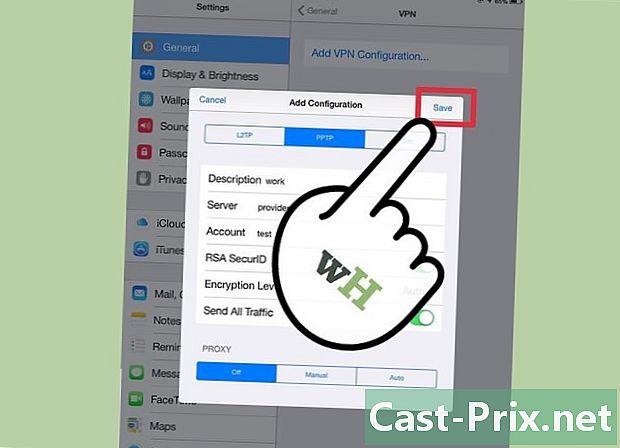
اپنی ترتیبات کو بچانے کے لئے اوپر دائیں کونے میں "محفوظ کریں" پر کلک کریں۔ اب آپ کا وی پی این منسلک ہوگیا ہے۔- آپ کو متعلقہ بٹن پر کلک کرکے مرکزی "ترتیبات" کے صفحے سے اپنے VPN کنکشن کو فعال یا غیر فعال کرنے کی ضرورت ہوسکتی ہے۔ اگر بٹن سبز ہے تو ، آپ جڑے ہوئے ہیں۔ اگر بٹن سرمئی ہے تو ، آپ جڑے ہوئے نہیں ہیں۔ یہ براہ راست "Wi-Fi" میں ظاہر ہوگا۔
- اس کے علاوہ ، جب آپ کا فون VPN کنیکشن کا استعمال کرتا ہے تو ، ایک باکس کے اندر بڑے حروف "VPN" والا آئکن آپ کے فون کے بائیں طرف ظاہر ہوتا ہے۔
طریقہ 6 Android پر VPN سے جڑیں
-

"مینو" کھولیں۔ "ترتیبات" پر جائیں۔ -
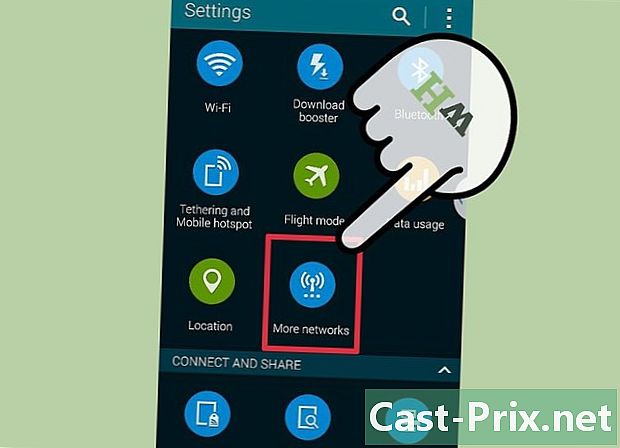
"نیٹ ورکس اور وائرلیس" یا "وائرلیس کنٹرول" کھولیں ، اس پر منحصر ہے کہ آپ Android کا کون سا ورژن استعمال کر رہے ہیں۔ -

"VPN ترتیبات" منتخب کریں۔ -

"VPN شامل کریں" کو منتخب کریں۔ -
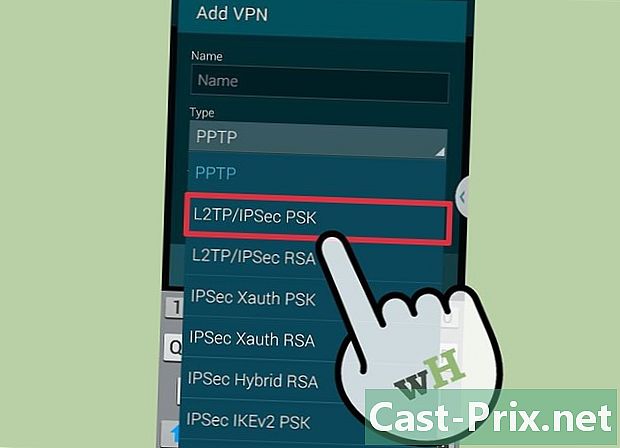
آپ نے جو پروٹوکول منتخب کیا ہے اس پر انحصار کرتے ہوئے "پی پی ٹی پی وی پی این شامل کریں" یا "ایل 2 ٹی پی / آئ پیسی پی ایس کے وی پی این شامل کریں" کو منتخب کریں۔ مزید معلومات کے ل this اس مضمون کے نیچے "تجاویز" سیکشن دیکھیں۔ -
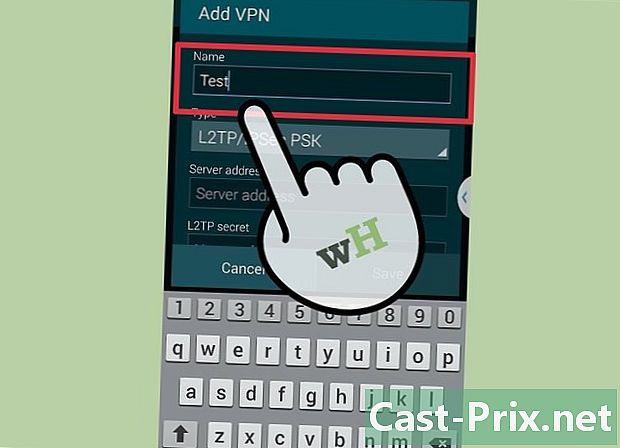
"VPN نام" منتخب کریں اور VPN کے لئے وضاحتی نام درج کریں۔ یہ آپ ہی ہیں جو فیصلہ کریں گے۔ -

"VPN سرور تشکیل دیں" کو منتخب کریں اور سرور کا IP پتہ درج کریں۔ -
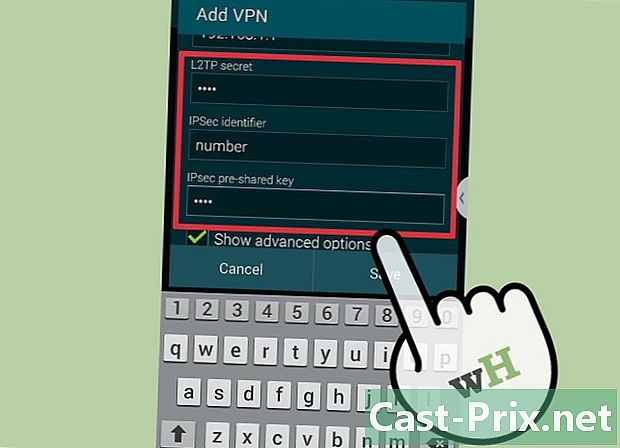
اپنی خفیہ کاری کی ترتیبات تشکیل دیں۔ اپنے وی پی این فراہم کنندہ سے یہ مشورہ کریں کہ یہ کنیکشن خفیہ شدہ ہے یا نہیں۔ -

مینو کھولیں اور "محفوظ کریں" کا انتخاب کریں۔- آپ کو پاس ورڈ کے ذریعہ آپریشن کی تصدیق کرنے کے لئے کہا جاسکتا ہے۔ یہ آپ کے Android آلہ کا پاس ورڈ ہے نہ کہ آپ کا VPN پاس ورڈ۔
-
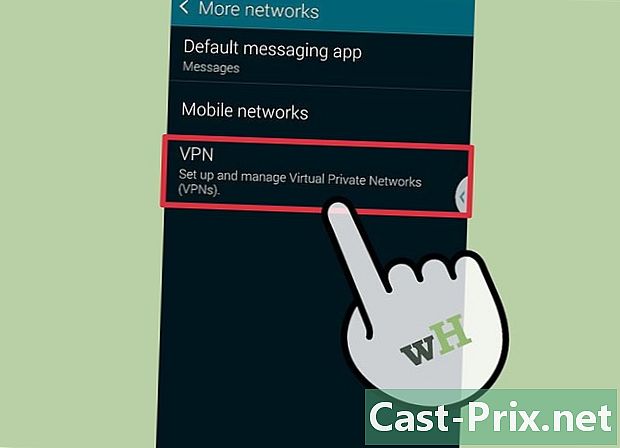
مینو کھولیں اور "ترتیبات" منتخب کریں۔ "نیٹ ورکس اور وائرلیس" یا "وائرلیس کنٹرول" منتخب کریں۔ -
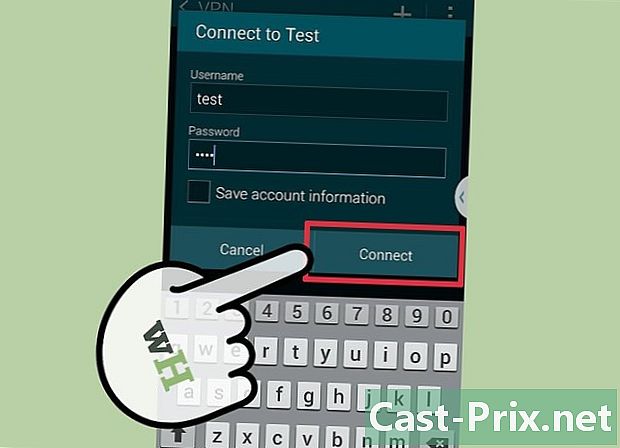
فہرست سے آپ نے جو VPN تشکیل تیار کی ہے اسے منتخب کریں۔ اپنا صارف نام اور پاس ورڈ درج کریں۔ "یاد رکھیں صارف نام" اور پھر "سائن ان کریں"۔ اب آپ وی پی این سے جڑے ہوئے ہیں۔ ایک اہم آئکن اوپر کی بار میں ظاہر ہوگا کہ اس بات کی نشاندہی کریں کہ آپ اپنے وی پی این سے جڑے ہوئے ہیں۔

